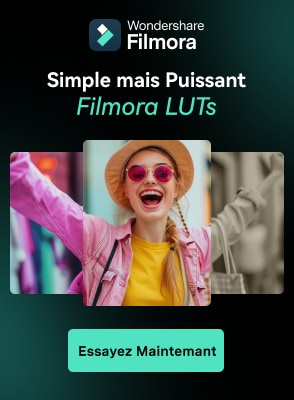L'ajout de texte à une vidéo peut servir à améliorer la qualité de la vidéo ou à mettre en valeur une section de la vidéo. Mais contrairement à l'ajout de texte à une image, l'ajout de texte, même simple, à une vidéo peut être assez difficile. Mais il existe des outils de montage vidéo qui peuvent simplifier considérablement ce processus.
Avant d'examiner l'un des meilleurs outils de montage vidéo que vous pouvez utiliser pour ajouter du texte à votre vidéo, voyons d'abord pourquoi il peut être important d'ajouter du texte à votre vidéo.
Dans cet article
Pourquoi insérer des titres dans les vidéos ?
L'ajout d'un titre ou de tout autre type de texte à votre vidéo peut être important pour plusieurs raisons, notamment les suivantes ;
1. Le contenu devient mémorable
L'ajout de texte à la vidéo peut servir à rendre l'ensemble du contenu de la vidéo ou une section de la vidéo plus mémorable. Si vous souhaitez que votre public se souvienne d'une section du contenu, l'ajout d'un bout de texte coloré peut rendre le contenu plus facile à saisir et donc plus mémorable.
2. Appel à l'action
Tout spécialiste du marketing comprend la valeur d'un appel à l'action bien positionné et la meilleure façon d'ajouter un appel à l'action personnalisée est d'ajouter du texte à la vidéo. Les appels à l'action peuvent vous aider à vendre des produits ou à inciter votre public à s'inscrire à un service ou à un événement.
3. Connaissance de la marque
Le texte que vous ajoutez à la vidéo peut également être utilisé pour améliorer la notoriété et la visibilité de la marque. Il peut s'agir du slogan et des logos de l'entreprise, qui peuvent servir à rappeler à votre public la valeur de votre marque et sa fiabilité.
4. Valeur esthétique
Lorsqu'ils sont correctement réalisés, les titres et les textes des vidéos peuvent transformer une vidéo ordinaire en une œuvre d'art esthétiquement plaisante avec laquelle votre public ne sera que trop heureux de s'engager. Plus votre vidéo est attrayante, plus il y a de chances que votre public cible soit prêt à s'engager avec votre marque et à cliquer sur vos appels à l'action.
Comment insérer un titre à une vidéo
L'ajout de texte et de titres à une vidéo peut être facilité par le logiciel que vous choisissez d'utiliser. L'un des meilleurs outils pour éditer n'importe quel élément d'une vidéo est Wondershare Filmora. Filmora est un excellent choix car il permet d'ajouter très facilement du texte et des titres correspondant au contenu de votre vidéo. Il s'agit donc d'un outil idéal à choisir si vous souhaitez ajouter des titres qui amélioreront la visibilité de votre marque.
Le guide suivant vous aidera à ajouter facilement du texte, des titres, des génériques de début et de fin à n'importe quelle vidéo en utilisant Filmora.
Étape 1 installez Filmora sur votre ordinateur et lancez le programme. Ensuite, ouvrez la vidéo que vous voulez éditer dans Filmora. Pour ce faire, il suffit de faire glisser et de déposer la vidéo dans l'interface principale du programme.
Étape 2Pour ajouter un titre à la vidéo, cliquez sur l'onglet " Titres " en haut de la page et sélectionnez le titre qui convient le mieux à votre projet vidéo. Vous pouvez utiliser la fonction d'aperçu pour voir à quoi cela ressemble avant de l'ajouter à la vidéo.

Si vous êtes satisfait du titre que vous avez sélectionné, faites-le glisser et déposez-le sur la barre temporelle ou cliquez dessus avec le bouton droit de la souris et sélectionnez " Appliquer. "
Étape 3 Pour ajouter un générique à la vidéo, cliquez sur le menu " Génériques " sous " Titres. " Choisissez ensuite l'ouverture spécifique que vous souhaitez ajouter et sélectionnez " Appliquer " pour l'ajouter à la vidéo.
Étape 4 Pour ajouter un générique de fin à la vidéo, il suffit de sélectionner " Générique de fin " sous " Titres " et lorsque vous trouvez le type de générique de fin que vous voulez utiliser, faites un clic droit dessus et sélectionnez " Appliquer. "
Vous pouvez ensuite cliquer sur les titres, les génériques de fin et les génériques de début pour modifier le texte en changeant la couleur et les polices de caractères pour les adapter à votre marque.
Comment améliorer les effets de titre dans les vidéos
Le simple fait d'ajouter un titre ou un texte à la vidéo ne permet pas d'améliorer la qualité de la vidéo. Vous devez ajouter des effets qui non seulement rendent les vidéos plus attrayantes, mais qui correspondent aussi aux couleurs de votre marque.
Grâce à Filmora, il est désormais très facile d'ajouter différents types d'effets au texte. Voici quelques-unes des options qui s'offrent à vous ;
Modification de la durée des titres et des effets de texte
En général, lorsque vous ajoutez un effet de texte à une vidéo à l'aide de Filmora, la durée est fixée à 5 secondes. Vous pouvez toutefois très facilement modifier cette durée pour l'adapter aux besoins de votre vidéo.
Le moyen le plus simple d'y parvenir est de faire glisser l'un de ses bords. Mais vous pouvez également sélectionner le texte et cliquer sur l'icône de durée pour entrer la nouvelle direction dans la boîte de dialogue qui apparaît.
Vous pouvez également modifier la durée par défaut afin que le nouveau minutage s'applique à tous les effets de texte que vous créez lors du montage des vidéos. Pour ce faire, allez dans Fichier> Préférences > Édition < Durée de l'effet
Personnalisation de l'effet de texte
Pour personnaliser le texte que vous avez ajouté à la vidéo, double-cliquez dessus dans la chronologie. Le panneau d'édition du texte apparaîtra, dans lequel vous pourrez modifier le style de police, y compris la couleur, la taille, l'alignement et l'animation du texte.
Appliquez des animations de texte
Filmora propose plus de 80 préréglages d'animation parmi lesquels vous pouvez choisir. Vous pouvez accéder à l'onglet " Animation " dans le panneau d'édition du texte pour voir une liste de toutes les animations disponibles. Double-cliquez sur l'animation que vous voulez exploiter et utilisez la fenêtre " Aperçu " pour voir comment elle se présente.

Si vous êtes satisfait de l'animation et que vous souhaitez l'inclure dans votre projet, cliquez sur " OK " pour l'utiliser.
Édition avancée des titres
Si vous souhaitez aller un peu plus loin dans l'édition de votre texte, cliquez sur le bouton " Avancé " pour ouvrir le panneau d'édition de texte avancé.
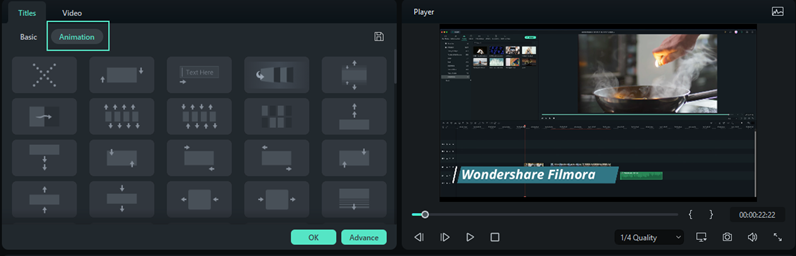
Ici, vous verrez plus d'options, y compris la possibilité d'ajouter d'autres éléments tels que l'ajout de nouvelles formes encadrées de texte ou d'images.
Avec chacun de ces éléments, vous pouvez également modifier la couleur de la police, l'animation, l'opacité, la bordure, le remplissage et l'ombre.
FAQ connexes sur le montage vidéo de texte
1. Puis-je modifier le texte d'une vidéo ?
Oui Une fois que vous avez ajouté le titre ou le texte à la vidéo, vous pouvez aussi les modifier de différentes manières. Comme nous l'avons vu, Filmora vous offre une multitude d'options pour personnaliser le titre de diverses manières, notamment en modifiant la taille, la couleur et le type de la police, le tout à partir du panneau d'édition du texte. Vous pouvez même supprimer le titre de la vidéo et en ajouter un nouveau. La fenêtre de prévisualisation de Filmora vous permet de voir en temps réel toutes les modifications que vous apportez et de les ajuster en conséquence pour les intégrer à votre projet.
2. Pourquoi devrais-je ajouter du texte à ma vidéo ?
L'ajout de texte et de titres à une vidéo peut être très important pour plusieurs raisons. Par exemple, vous pouvez décider d'ajouter du texte pour souligner un point, ajouter un appel à l'action et même aider votre public à suivre le contenu lorsque l'audio est désactivé. Les titres et tout autre texte que vous ajoutez à une vidéo peuvent également rendre le contenu plus compréhensible, plus attrayant et plus clair. Mais l'efficacité du texte dépendra de la façon dont vous le placerez dans la vidéo et de l'endroit où vous le placerez, et l'éditeur vidéo que vous choisirez peut-être très utile à cet égard.
3. Comment rendre le texte de ma vidéo attrayant ?
Tout d'abord, vous devez décider des couleurs, des effets et des animations que vous souhaitez utiliser, et pour décider de ces choses, vous devrez prendre en considération votre marque et vos couleurs. Une fois que vous avez tous ces détails, vous devez ensuite choisir un éditeur vidéo qui offre un large éventail de polices et de couleurs parmi lesquelles choisir. Heureusement, Filmora offre toutes les couleurs, polices et animations dont vous pouvez avoir besoin, ce qui vous permettra de personnaliser le texte comme bon vous semble.
4. Comment remplacer le texte de ma vidéo ?
Parfois, il suffit de supprimer le texte déjà présent sur la vidéo et de le remplacer par un nouveau texte. Là encore, le succès de votre démarche dépendra de l'outil que vous choisirez d'utiliser. Certains éditeurs de vidéos vous permettent uniquement d'ajouter du texte, mais ne sont pas à la hauteur lorsque vous devez supprimer le texte ou le remplacer par autre chose.
Filmora est l'un des rares outils qui permet de supprimer facilement un titre. Il suffit de cliquer sur le titre, puis de sélectionner l'icône " Supprimer " dans la barre d'outils pour le supprimer. Ensuite, vous pouvez simplement utiliser le panneau d'édition du texte pour ajouter à nouveau du texte.